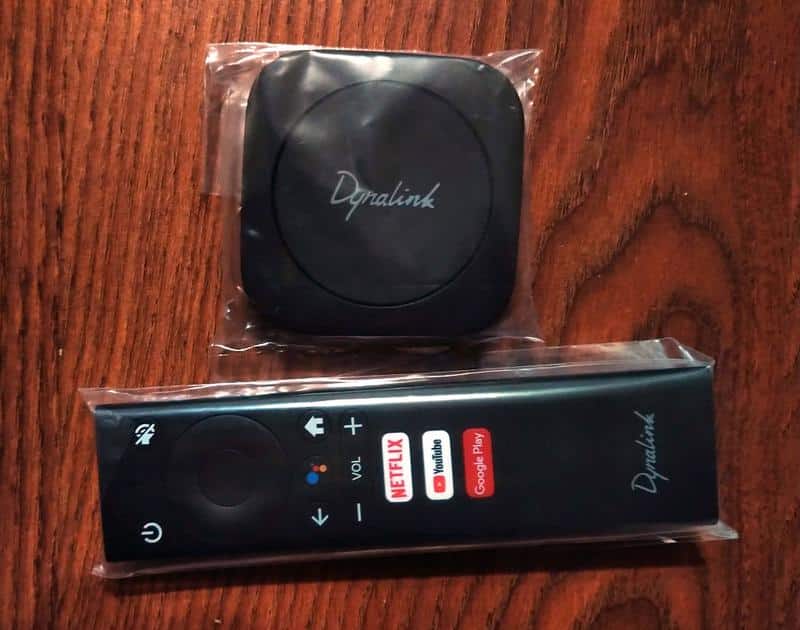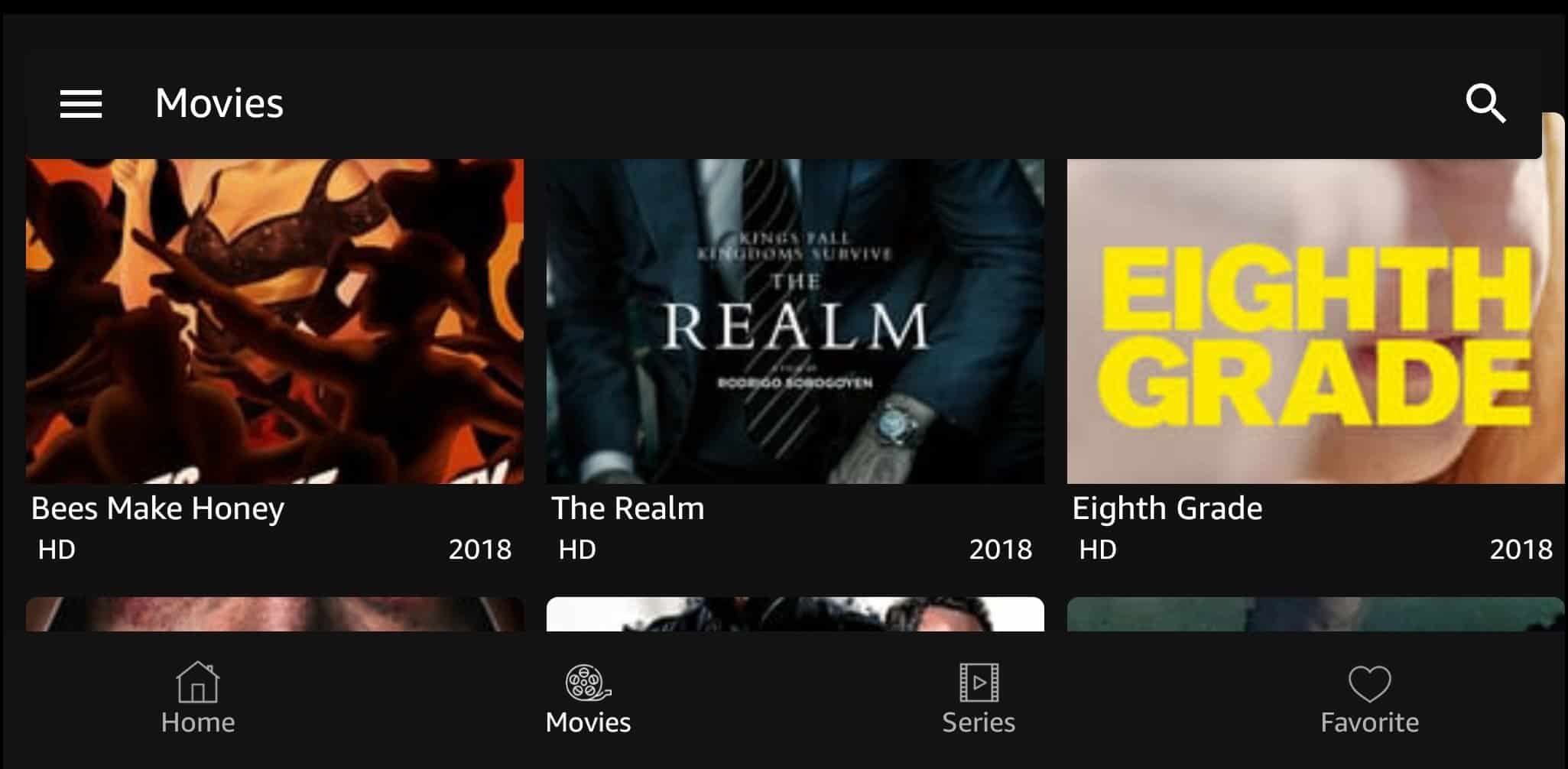Телевидение технологияләренең мөмкинлекләрен тулысынча куллану өчен, компетентлы бәйләнеш ясарга һәм киләчәктә каналларны дөрес конфигурацияләргә кирәк. LG телевизор хуҗасына LG TV каналларын ничек урнаштырырга икәнлеген алдан белергә киңәш ителә, кабель, санлы яки спутник телевидениесе. Тюнинг процессы стандарт алгоритм буенча бара, ләкин яраткан программаларны табу процессында бернинди кыенлыклардан яки хаталардан саклану өчен, сез һаман да булган нюансларны исәпкә алырга тиеш. Яңа җайланма сатып алганнан соң, тулы куллануны башлар алдыннан каналларны ничек урнаштырырга икәнлеген сайларга кирәк. Мәгълүматның күпчелеге билгеле бер LG TV моделе өчен күрсәтмәләрдә бар, ләкин шулай ук бу җитештерүче чыгарган барлык модельләр һәм линияләр өчен универсаль булган гомуми тәкъдимнәр бар.
LG телевизорларында башлангыч телевизор урнаштыру
Санлы телевидение яки регуляр каналлар алу өчен LG TV-ны дөрес урнаштыру телевизорны беренче тапкыр кабызганда башлана. Бу җайланманың алгы панелендә урнашкан төймә ярдәмендә яки комплектка кертелгән дистанцион контроль ярдәмендә эшләнергә мөмкин. Беренче ботинкадан соң төп меню экранда пәйда булачак. Анда сез шунда ук геолокация белән бәйле мәгълүматны конфигурацияләргә тиеш. Аның ярдәме белән иярченгә җиһаз табу җиңелрәк булачак. Моннан тыш, бу этапта сезгә төбәкне һәм илне күрсәтергә кирәк. Аннары, башлангыч этапта сез көйләү тел көйләүләренә керергә тиеш. Сез моны эшләргә тиеш, меню һәм аның барлык кыстыргычлары аны яңадан кабызганда туган телдә чагылсын. Клавиатура өчен дә, тавыш эзләү өчен дә параметрларны сайларга киңәш ителә. Бу брендның хәзерге телевизион модельләренең 90% -ында шундый ук вариант бар. Шулай ук нинди параметрлар куелган, шулай ук җайланманың нинди канал исемлегенә тәкъдим ителәчәк. Урнаштыру адымнары түбәндәгечә булырга тиеш:
- Телевизорга урнаштыру.
- Эш төймәсен яки дистанцион контрольдән куллана башлагыз.
- Төп менюга керегез (“Өй” төймәсе).
- “Көйләүләр” бүлегенә күчү.
- “Өстәмә” бүлегенә керегез. Экранда өч нокта барлыкка киләчәк.
T2 санлы телевидение алу өчен LG ТВда бушлай каналлар ничек урнаштырырга: https://youtu.be/5rvKK22UDME Алга таба кулланучы алдында таблицалар җыелмасы барлыкка киләчәк. Сезгә “Генераль” дигән вариантны сайларга кирәк булачак. Анда сезгә “Тел” бүлеген ачарга кирәк булачак. Анда сезгә туры килгән вариантны сайларга кирәк. Әгәр дә кулланучы хата җибәрсә, сайланган вариантны теләсә кайсы вакытта үзгәртергә мөмкин. Искәртеп узабыз, әгәр телевизор беренче тапкыр кабызганда региональ телгә куелган булса, бу көйләү таләп ителми дигән сүз түгел. Мәсәлән, сезгә Интернетта яки программа тәэминаты эчендә интерфейс телен үзгәртергә кирәк. Башлангыч көйләүдә чираттагы адым җайланманың урнашкан урында билге булыр, шулай ук датаны һәм вакытны билгеләр. Урнаштыруның бу өлешен башкару өчен, менюдагы тиешле бүлекне сайларга, аннары хәзерге кыйммәтләрне куярга кирәк. Күпчелек очракта дистанцион контроль барлык чараларны башкару өчен кулланыла. Сезнең телевизорны урнаштырганчытулысынча, “Ил” салынмасына керергә кирәк. Хәзерге халәтне сайларга кирәк булган исемлек булачак. Тәмамлау өчен “Чыгу” төймәсенә басыгыз. Датаны һәм вакытны төгәл билгеләү өчен, сезгә төп менюга барырга кирәк, анда “Дата һәм вакыт” бүлеген сайларга кирәк. Әйтергә кирәк, бу бренд җайланмалары кулланучыларга 2 төр дата һәм вакыт көйләүләрен тәкъдим итә. Дөрес сайлау урнаштырылган программаның дөрес эшләвен билгели. Кайбер очракларда төрле уңышсызлыклар күзәтелергә мөмкин. Иң еш очрый торган проблема – телевидение сигналын туктату (тәнәфес). Шулай ук чыбыксыз элемтәдә кыенлыклар булырга мөмкин. Әгәр сезгә таймер яки секундомер куярга кирәк икән, көйләүләр аерым ясала.
Урнаштыруның бу өлешен башкару өчен, менюдагы тиешле бүлекне сайларга, аннары хәзерге кыйммәтләрне куярга кирәк. Күпчелек очракта дистанцион контроль барлык чараларны башкару өчен кулланыла. Сезнең телевизорны урнаштырганчытулысынча, “Ил” салынмасына керергә кирәк. Хәзерге халәтне сайларга кирәк булган исемлек булачак. Тәмамлау өчен “Чыгу” төймәсенә басыгыз. Датаны һәм вакытны төгәл билгеләү өчен, сезгә төп менюга барырга кирәк, анда “Дата һәм вакыт” бүлеген сайларга кирәк. Әйтергә кирәк, бу бренд җайланмалары кулланучыларга 2 төр дата һәм вакыт көйләүләрен тәкъдим итә. Дөрес сайлау урнаштырылган программаның дөрес эшләвен билгели. Кайбер очракларда төрле уңышсызлыклар күзәтелергә мөмкин. Иң еш очрый торган проблема – телевидение сигналын туктату (тәнәфес). Шулай ук чыбыксыз элемтәдә кыенлыклар булырга мөмкин. Әгәр сезгә таймер яки секундомер куярга кирәк икән, көйләүләр аерым ясала.
Санлы телеканаллар алу өчен LG TV-ны ничек көйләргә
Беренче көйләүдән соң, сез санлы телевидение каналларын кабул итү өчен lg телевизорын ничек көйләргә икәнен аңларга тиеш . Башта, сез сайланган телевизион модельнең “фигурада” сигнал ала алуына инанырга тиеш. Мондый функция башта тәкъдим ителмәгән очракта, сезгә өстәмә префикс яки тюнер сатып алырга кирәк булачак. Модель аның белән җиһазландырылган очракта, сез турыдан-туры көйләүгә бара аласыз. Аерым модельләр һәм аларның функциональлеге турында мәгълүматны төп менюда, күрсәтмәләрдә яки җитештерүченең рәсми сайтында табарга мөмкин. Каналларны автоматик эзләү режимында табарга мөмкин. Смарт ТВ сатып алган булсагыз, төп менюга барырга кирәк, аннан көйләүләргә. Анда сезгә “Каналлар”, аннары “Каналларны һәм көйләүләрне эзләргә” кирәк. Процессны тизләтү өчен, сез автоматик эзләү вариантын сайлый аласыз. Аннары җайланма мөстәкыйль рәвештә билгеле бер төбәктә карау өчен каналлар табачак.
Каналларны автоматик эзләү режимында табарга мөмкин. Смарт ТВ сатып алган булсагыз, төп менюга барырга кирәк, аннан көйләүләргә. Анда сезгә “Каналлар”, аннары “Каналларны һәм көйләүләрне эзләргә” кирәк. Процессны тизләтү өчен, сез автоматик эзләү вариантын сайлый аласыз. Аннары җайланма мөстәкыйль рәвештә билгеле бер төбәктә карау өчен каналлар табачак. Аннан соң, менюның тиешле бүлегендә сигнал җайланмага килергә тиеш. Аннары эзләү процессы тәмамлануын көтәргә кирәк булачак. Бу бераз вакыт алыр. Күпчелек очракта якынча 5-10 минут җитәр. Смарт ТВ очракта, антенна аша lg телевизорында санлы каналлар урнаштыруның тагын бер ысулы бар. Бу очракта сезгә исемлектән тиешле вариантны сайларга кирәк булачак. Урнаштыру тәмамлангач, сезгә процесс тәмамланганын расларга һәм кино яки тамашалар карау өчен теләсә нинди каналга барырга кирәк.
Аннан соң, менюның тиешле бүлегендә сигнал җайланмага килергә тиеш. Аннары эзләү процессы тәмамлануын көтәргә кирәк булачак. Бу бераз вакыт алыр. Күпчелек очракта якынча 5-10 минут җитәр. Смарт ТВ очракта, антенна аша lg телевизорында санлы каналлар урнаштыруның тагын бер ысулы бар. Бу очракта сезгә исемлектән тиешле вариантны сайларга кирәк булачак. Урнаштыру тәмамлангач, сезгә процесс тәмамланганын расларга һәм кино яки тамашалар карау өчен теләсә нинди каналга барырга кирәк.

Спутник телеканалларын алу өчен LG TV-ны ничек урнаштырырга
Сез шулай ук спутник вариантлары белән эшләү өчен lg каналларын ничек урнаштырырга икәнен белергә тиеш . Бу очракта кулланучы 2 эзләү вариантын сайлый ала – кул белән һәм автоматик. Кул белән куллану режимында, спутник параметрлары үзгәргән яки җитештерүче тәкъдим иткән стандарт көйләүләр кулланучыга тоташу вариантына туры килмәгән очракта конфигурацияләнергә киңәш ителә. Эшләр алгоритмы түбәндәгечә булачак: сезгә төп менюда “Спутник көйләнмәләре” бүлеген сайларга кирәк, аннары сезгә тиешле параметрлар куярга кирәк. Сез аларны һәр очракта телевидение хезмәте күрсәтүче компаниядән табарга тиеш. Киләсе адым – кертелгән параметрларны кул белән эзләү. Спутник урнаштыру өчен икенче вариант – автоматик эзләү. Бушлай спутник телевидениесен урнаштыру өчен сезгә түбәндәгеләрне эшләргә кирәк: тюнерны телевизорга тоташтырыгыз. Бу HDMI кертү аша башкарыла. Әгәр кабул итүче урнаштырылган булса, шнур панельдә урнашкан тиешле тоташтыручыга тоташтырылган. Аннары җайланма менюсына керергә кирәк. Аннары андагы “Каналлар” салынмасын табыгыз һәм ачылган исемлектә сигнал төрен сайлагыз. Бу очракта ул “Спутник” булачак. Киләсе адым – “Спутник көйләүләре” салынмасына басыгыз. Алга таба, кертелгән параметрларны тикшерергә кирәк, барысы да дөрес булса һәм \ u200b \ u200bare кыйммәтләре дөрес булса, сез раслауга басыгыз (“Ярар”). Киләсе адым – автоматик эзләү режимына күчү. Ахырда, кулланучы урнаштырылган спутник телевидениесен ала һәм аны тапшыру программаларын карау өчен куллана ала.
Спутник урнаштыру өчен икенче вариант – автоматик эзләү. Бушлай спутник телевидениесен урнаштыру өчен сезгә түбәндәгеләрне эшләргә кирәк: тюнерны телевизорга тоташтырыгыз. Бу HDMI кертү аша башкарыла. Әгәр кабул итүче урнаштырылган булса, шнур панельдә урнашкан тиешле тоташтыручыга тоташтырылган. Аннары җайланма менюсына керергә кирәк. Аннары андагы “Каналлар” салынмасын табыгыз һәм ачылган исемлектә сигнал төрен сайлагыз. Бу очракта ул “Спутник” булачак. Киләсе адым – “Спутник көйләүләре” салынмасына басыгыз. Алга таба, кертелгән параметрларны тикшерергә кирәк, барысы да дөрес булса һәм \ u200b \ u200bare кыйммәтләре дөрес булса, сез раслауга басыгыз (“Ярар”). Киләсе адым – автоматик эзләү режимына күчү. Ахырда, кулланучы урнаштырылган спутник телевидениесен ала һәм аны тапшыру программаларын карау өчен куллана ала.
Антеннасыз
Lg телевизорында каналлар куярга белү мөһимантенна булмаганда. Бу очракта сез IPTV технологиясен куллана аласыз. Бу чишелеш белән тоташу – телевизор карау өчен иң җиңел һәм иң уңайлы ысулларның берсе. Бу очракта стандарт антенна яки спутник савыты актуаль түгел. Карала торган технология – заманча санлы интерактив телевидение. Ул үз эшен Интернет-протоколда башкара. Конфигурацияләү өчен, кабель телевидение операторлары кулланган IP протокол аша узучы сигнал тапшыру кулланыла. Монда шуны истә тотарга кирәк: агымдагы видеодан аерма – сез телевизор гына түгел, планшет, смартфон яки компьютерны да стандарт телевизион программалар һәм каналлар карау өчен куллана аласыз. Антенна кулланмыйча, уңайлы карау өчен сезгә өстәмә IPTV конфигурациясе кирәк булачак. Башта төбәктә шундый ук мөмкинлек бирүче провайдер сайлау кирәк булачак. Аннары сез аның белән тиешле хезмәт килешүе төзергә тиеш. Киләсе адым – тиешле сайтта теркәлү. Анда исемлек булачак, аннан сезгә тиешле телеканаллар җыелмасын сайларга кирәк булачак, алар түләүдән соң карарга мөмкин булачак. Моннан тыш, провайдер темалар буенча пакетлар тәкъдим итә ала. Сез алар өчен өстәмә түләргә тиеш. Анда исемлек булачак, аннан сезгә тиешле телеканаллар җыелмасын сайларга кирәк булачак, алар түләүдән соң карарга мөмкин булачак. Моннан тыш, провайдер темалар буенча пакетлар тәкъдим итә ала. Сез алар өчен өстәмә түләргә тиеш. Анда исемлек булачак, аннан сезгә тиешле телеканаллар җыелмасын сайларга кирәк булачак, алар түләүдән соң карарга мөмкин булачак. Моннан тыш, провайдер темалар буенча пакетлар тәкъдим итә ала. Сез алар өчен өстәмә түләргә тиеш. Конфигурация турыдан-туры тәэмин итүче күрсәткән күрсәтмәләр буенча башкарылачак. Yourselfзең өйрәнү бик җиңел. Әгәр телевизорның Смарт ТВ функциясе бар икән, антеннасыз каналларны көйләү тагын да җиңелрәк. Сезгә телевизорга Интернет кабель аша тоташырга яки Wi-Fi адаптеры ярдәмендә җайланманы активлаштырырга кирәк булачак. Шуны истә тотарга кирәк: бу ысулның кимчелекләре бар: каналларның тотрыклы эшләве өчен югары тизлекле Интернет кирәк. Сигналның сыйфаты шундый булырга тиеш, тәнәфесләр, туңулар юк. Әгәр дә Интернет арада эшләсә, телевизор экранындагы рәсем еш туңыр яки бөтенләй юкка чыгар.
Конфигурация турыдан-туры тәэмин итүче күрсәткән күрсәтмәләр буенча башкарылачак. Yourselfзең өйрәнү бик җиңел. Әгәр телевизорның Смарт ТВ функциясе бар икән, антеннасыз каналларны көйләү тагын да җиңелрәк. Сезгә телевизорга Интернет кабель аша тоташырга яки Wi-Fi адаптеры ярдәмендә җайланманы активлаштырырга кирәк булачак. Шуны истә тотарга кирәк: бу ысулның кимчелекләре бар: каналларның тотрыклы эшләве өчен югары тизлекле Интернет кирәк. Сигналның сыйфаты шундый булырга тиеш, тәнәфесләр, туңулар юк. Әгәр дә Интернет арада эшләсә, телевизор экранындагы рәсем еш туңыр яки бөтенләй юкка чыгар.
Антенна аша
Телевизордан каналларны ничек урнаштырырга , ләкин стандарт антенна кулланырга дигән сорау туа . Моның өчен сезгә махсус кабель кулланырга кирәк, аны тиешле чыганакка тоташтырырга кирәк. Монда карарга кирәк, телевизор коллектив антеннага тоташкан булса, сигнал сыйфатын яхшырту өчен, өйгә өстәмә ачык яки ябык антенна куярга киңәш ителә. Антеннаны тоташтырганнан соң, стандарт канал эзләү үткәрелә (кул белән һәм автоматик), алга таба көйләү (канал номерлары буенча) куллану уңайлыгы һәм уңайлыгы өчен инде. Антенна аша каналларны эзләү һәм көйләү ысулы телевизордан бушлай 20 канал кую турында сорау туганда яраклы .. Бу Этер өчен түләү таләп ителмәгәнгә бәйле.
Префикс аша
Башта җайланмага комплектка кертелгән чыбыклар һәм кабельләр ярдәмендә җайланманы телевизорга тоташтырырга кирәк. Боксның эшләве өчен тоташу өчен дөрес керемнәрне сайлау мөһим. Аннан соң, менюга кереп, автоматик эзләнүне сайларга кирәк. Мөмкин булган каналларны сайлаганнан соң, аларны ятларга кирәк. Эшләр алгоритмы стандарт булачак.
Кабель өчен
Lg-та дөрес кабель телевизоры урнаштырутюнер кирәк (моның өчен антенна кирәк түгел). Кабель сигналы телевизорга турыдан-туры провайдердан кабель аша тоташтырылган. Урнаштыру өчен сигнал кабелен һәм дистанцион контроль кулланырга кирәк. Аның ярдәмендә менюга барырга, “Каналлар” бүлеген табарга кирәк. Аннары раслауга басыгыз. Аннан соң, автоматик эзләү белән вариантны сайлагыз һәм кабат сайлауны раслагыз. Шуны истә тотарга кирәк: автоматик эзләү менюсында сезгә өстәмә рәвештә “Антенна” һәм “Кабель ТВ” әйберләренә каршы басыгыз. Аннан соң, сезгә операторлар исемлегенә басыгыз һәм тиешле вариантны сайларга кирәк. Махсус тәрәзәдә тиешле мәгълүмат кертелә һәм раслана. Аннары, дистанцион контроль кулланып, “Киләсе” төймәсенә басыгыз. Киләсе адым – эзләү параметрларын сайлау. Бу төр каналларны билгеләргә кирәк булачак, кулланылачак. Мәсәлән, “Санлы гына”. “Йөгерү” төймәсенә басып, кулланучы конфигурацияне тәмамлый. Төгәл таләпләрне оператор сайтында табып була. Эзләү берничә минут дәвам итә. Аны тәмамлагач, “Тәмам” төймәсенә басыгыз һәм каналларны карый аласыз.
Wifi аша
Кайвакыт сорау туарга мөмкин , lg акыллы телевидениедә телевизион каналларны ничек урнаштырырга, моның өчен чыбыксыз элемтә кулланып. Сезгә телевизорны кабызырга, конфигурацияләү өчен дистанцион контроль кулланырга кирәк. Аның ярдәмендә сезгә телевизор экранындагы төп менюга керергә, аннары “Өй” төймәсенә басыгыз. “Көйләүләр” сайлаганнан соң, “Челтәр”, аннары “Челтәр тоташуы” бар. Бу бүлектә шулай ук ”көйләүләр” бар, анда сезгә “Челтәрләр исемлеге” сайларга кирәк. Ачылган исемлектә “Зымсыз челтәр” параметры сайлана, һәм барлыкка килгән исемлектә сез тиешле роутер табарга тиеш. Эшнең киләсе өлеше: сезгә чыбыксыз серсүзне кертергә һәм аны расларга кирәк. Аннары “Тәмам” язмасына басыгыз һәм тоташу сыйфатын тикшерегез. Моның өчен теләсә нинди сайтка керү җитәрлек. Кулланучыны теркәү дә таләп ителергә мөмкин. Смарт ТВ тәкъдим иткән барлык функцияләрне куллану өчен кирәк. Мәсәлән, бу кулланучы өчен кирәкле кушымталар һәм виджетлар урнаштырырга мөмкинлек бирә. Хисап язу өчен сезгә төп менюны ачарга кирәк, аннары “Керү” төймәсенә басыгыз.
Эшнең киләсе өлеше: сезгә чыбыксыз серсүзне кертергә һәм аны расларга кирәк. Аннары “Тәмам” язмасына басыгыз һәм тоташу сыйфатын тикшерегез. Моның өчен теләсә нинди сайтка керү җитәрлек. Кулланучыны теркәү дә таләп ителергә мөмкин. Смарт ТВ тәкъдим иткән барлык функцияләрне куллану өчен кирәк. Мәсәлән, бу кулланучы өчен кирәкле кушымталар һәм виджетлар урнаштырырга мөмкинлек бирә. Хисап язу өчен сезгә төп менюны ачарга кирәк, аннары “Керү” төймәсенә басыгыз. Әгәр дә хисап бар икән, хәзерге мәгълүматны кертү җитә. Notк икән, теркәлү кирәк. Барлык өлкәләрне тутырганнан соң, сезгә теркәлүне тәмамлау өчен хосусыйлык политикасын кабул итәргә кирәк. Сез моны “Килешү” янындагы рамканы тикшереп эшли аласыз.
Әгәр дә хисап бар икән, хәзерге мәгълүматны кертү җитә. Notк икән, теркәлү кирәк. Барлык өлкәләрне тутырганнан соң, сезгә теркәлүне тәмамлау өчен хосусыйлык политикасын кабул итәргә кирәк. Сез моны “Килешү” янындагы рамканы тикшереп эшли аласыз. “Электрон почта” кырында сезгә электрон почта адресыгызны язарга, хәзерге серсүзне ике тапкыр кертергә кирәк. Алга таба сезгә почтага барырга кирәк булачак (моның өчен кулланыла, мәсәлән, смартфон яки планшет). Анда кулланучы хатны күрергә, аны ачарга һәм адресның актуальлеген раслау һәм теркәлү процессын тәмамлау өчен сылтамага иярергә тиеш. Аннан соң, счет активлаштырылачак.
“Электрон почта” кырында сезгә электрон почта адресыгызны язарга, хәзерге серсүзне ике тапкыр кертергә кирәк. Алга таба сезгә почтага барырга кирәк булачак (моның өчен кулланыла, мәсәлән, смартфон яки планшет). Анда кулланучы хатны күрергә, аны ачарга һәм адресның актуальлеген раслау һәм теркәлү процессын тәмамлау өчен сылтамага иярергә тиеш. Аннан соң, счет активлаштырылачак. Аннары сезгә төп менюга чыгарга кирәк, аннары мәгълүматны яңадан кертү өчен. Аннан соң, кулланучы исемен һәм серсүзен кертмәс өчен, “Керелгән калыгыз” пункты янындагы рамканы тикшерергә киңәш ителә. аны кабызган саен. Проблемалар һәм чишелешләр Кайвакыт кулланучы берничә проблема белән очрашырга мөмкин: Сигнал чыганагы урнаштыру вакытында дөрес сайланмады – сезгә көйләүләргә керергә һәм анда яңадан тоташырга кирәк, мәсәлән, “Территория телевидениесе”. Урнаштырылган программа тәэминаты очты – сезгә операцион системаның соңгы һәм хәзерге версиясен сайларга һәм программа тәэминатын яңарту процессын дөрес башкарырга кирәк. Телевизор кабызылмый – сезгә башта челтәрнең анда электр барлыгын тикшерергә кирәк, аннары туры электр чыганагы (розетка). Моның өчен җайланманы башка розеткага тоташтырырга киңәш ителә.
Аннары сезгә төп менюга чыгарга кирәк, аннары мәгълүматны яңадан кертү өчен. Аннан соң, кулланучы исемен һәм серсүзен кертмәс өчен, “Керелгән калыгыз” пункты янындагы рамканы тикшерергә киңәш ителә. аны кабызган саен. Проблемалар һәм чишелешләр Кайвакыт кулланучы берничә проблема белән очрашырга мөмкин: Сигнал чыганагы урнаштыру вакытында дөрес сайланмады – сезгә көйләүләргә керергә һәм анда яңадан тоташырга кирәк, мәсәлән, “Территория телевидениесе”. Урнаштырылган программа тәэминаты очты – сезгә операцион системаның соңгы һәм хәзерге версиясен сайларга һәм программа тәэминатын яңарту процессын дөрес башкарырга кирәк. Телевизор кабызылмый – сезгә башта челтәрнең анда электр барлыгын тикшерергә кирәк, аннары туры электр чыганагы (розетка). Моның өчен җайланманы башка розеткага тоташтырырга киңәш ителә.